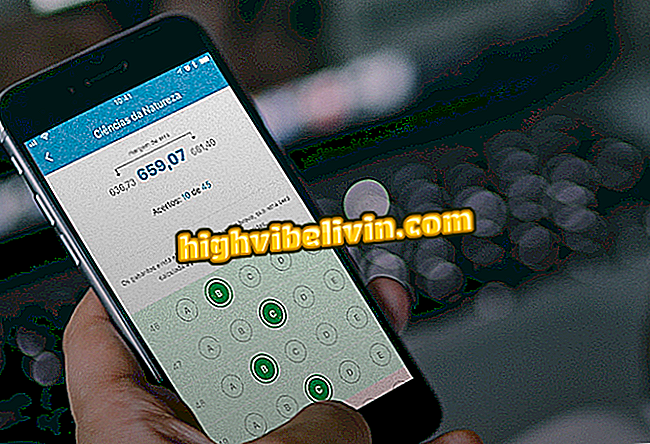Cách xóa các tệp bị khóa trong Windows 10 mà không cần cài đặt bất cứ thứ gì
Windows 10 ngăn bạn đổi tên, xóa hoặc di chuyển các tệp đang được sử dụng bởi hệ thống của bạn hoặc các chương trình khác. Nói chung, khởi động lại PC giải quyết vấn đề. Tuy nhiên, có những trường hợp tập tin vẫn bị khóa. Trong những tình huống này, tải xuống các ứng dụng như Process Explorer có thể giúp ích. Nhưng có một sự thay thế.
Có một cách để mở khóa các tệp mà không phải cài đặt bất cứ thứ gì trên máy tính: sử dụng chế độ bảo mật của hệ điều hành Microsoft. Điều này hữu ích nếu bạn đang ở trên PC có tài khoản hạn chế, không cho phép bạn cài đặt hoặc chạy các chương trình có quyền quản trị viên.
Cách hoãn cập nhật Windows 10 Fall Creators Update

Tìm hiểu cách xóa các tệp bị khóa trong Windows 10 mà không cần cài đặt bất cứ thứ gì trên PC
Bước 1. Mở cài đặt Windows 10 và nhấp vào "Cập nhật và bảo mật";

Mở cài đặt cập nhật và bảo mật
Bước 2. Ở bên trái của cửa sổ, nhấp vào "Phục hồi" và, bên phải, nhấp vào "Khởi động lại ngay", ngay dưới "Khởi động nâng cao";

Khởi động lại máy tính ở chế độ nâng cao
Bước 3. Sau đó bấm vào "Xử lý sự cố";

Bấm vào tùy chọn được tô sáng
Bước 4. Tiếp theo, nhấp vào "Tùy chọn nâng cao";

Bấm vào mục được tô sáng
Bước 5. Nhấp vào "Cài đặt khởi động";

Mở cài đặt khởi động
Bước 6. Nhấn "Khởi động lại" và đợi trong khi máy tính khởi động lại;

Khởi động lại máy tính của bạn ở chế độ nâng cao
Bước 8. Khi quay lại, nhấn phím 4 để khởi động hệ thống ở chế độ an toàn;

Khởi động Windows ở Chế độ an toàn
Bước 9. Cuối cùng, xác định vị trí tệp đã bị khóa và cố gắng xóa nó.
Khi kết thúc, chỉ cần khởi động lại bình thường để thoát khỏi chế độ an toàn.

Xóa tệp bằng Chế độ an toàn
Lấy gợi ý để xóa, di chuyển hoặc đổi tên các tệp bị khóa trong Windows 10 mà không cần bất kỳ chương trình nào.
Sự cố Windows 10 trong File Explorer: Phải làm gì? Nhận xét về.